美国域名主机商GoDaddy产品丰富。其虚拟主机产品就有多种方案可选。今天小编就给大家来介绍一下GoDaddy主机的所有方案。以及GoDaddy虚拟主机的购买流程。
GoDaddy虚拟主机方案介绍
从官方网站介绍可以知道。目前GoDaddy虚拟主机有Linux和Windows两种操作系统。每个操作系统下又有经济版。豪华版和旗舰版三种方案。
GoDaddy主机各方案配置参数:
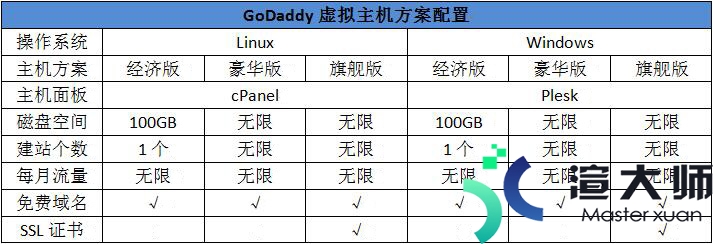
GoDaddy虚拟主机购买流程
下面再给大家介绍一下GoDaddy主机的购买流程。需要注意的是。建议大家通过GoDaddy优惠链接去购买。直接在官网购买是享受不了更高优惠价格哦。
1。根据想要购买的主机方案。通过对应的优惠链接进入GoDaddy官网。再依次点击导航栏的“主机”-“虚拟主机”;
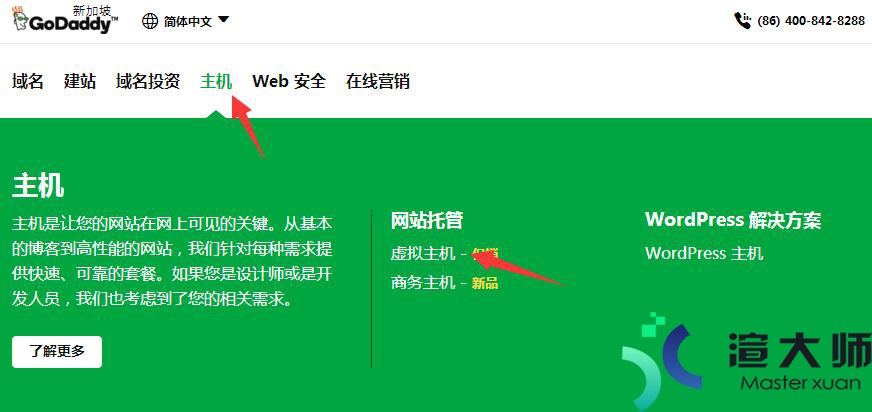
2。选择想要的操作系统和主机方案。这里小编以Linux套餐的豪华版方案。点击“添加到购物车”;
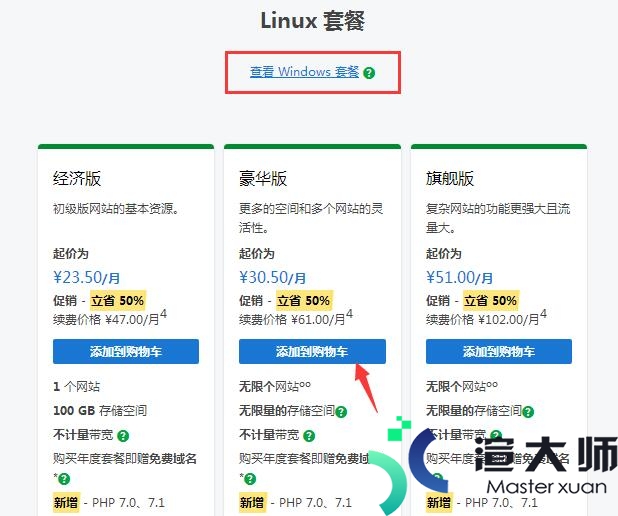
3。选择增值功能。不需要的就全部勾选“不用”或不勾选。然后下拉到底部的“添加这些选项到购物车”进入下一步;
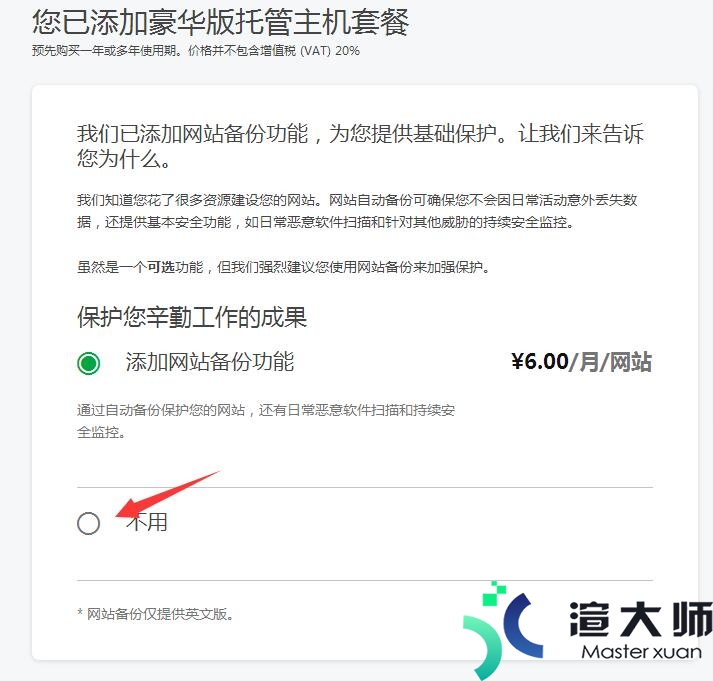
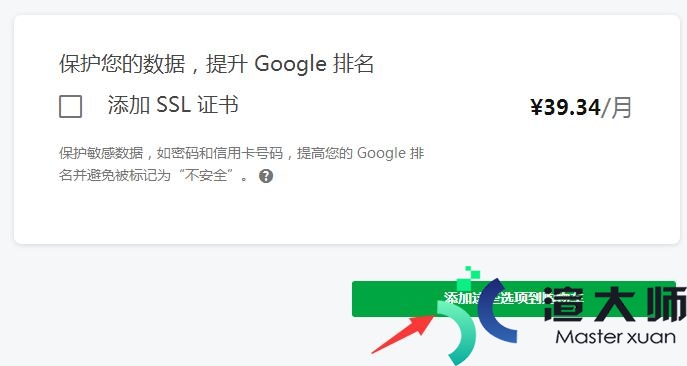
4。是否需要免费域名。不需要直接点击“不用了。谢谢。我不需要免费域名”跳过即可。这里以需要免费域名演示。输入域名。点击“搜索”;
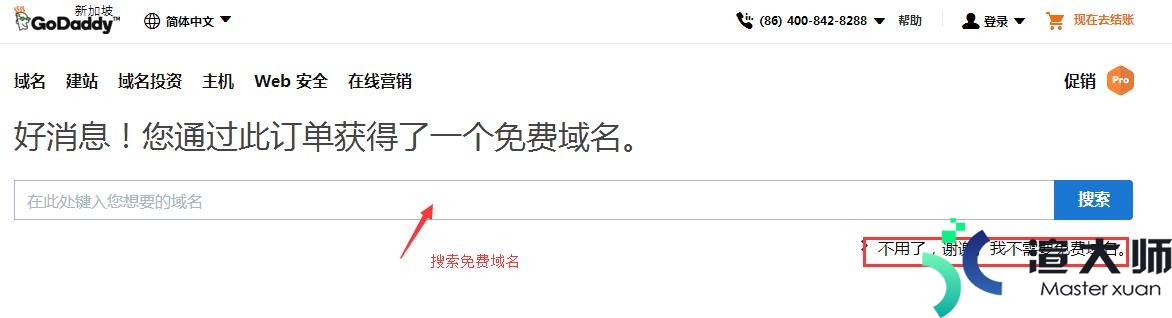
5。域名已经被注册的话就重新搜索。可以注册就点击“选择并继续”;
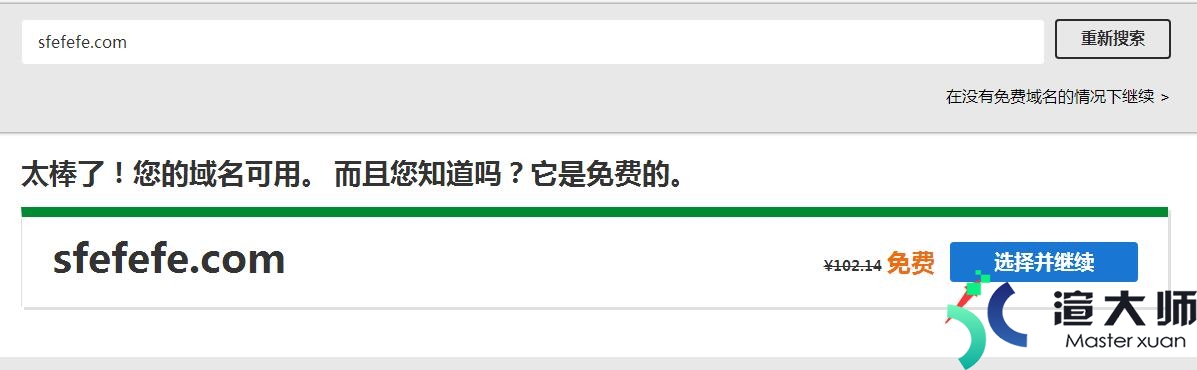
6。然后自动跳转到购物车。登录GoDaddy账户。没有就新创建。这里以新创建为演示。点击“创建账户”;
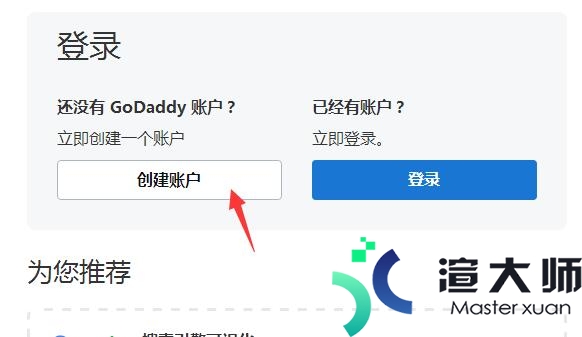
7。输入邮箱。用户名。密码和客户支持PIN码(注意:根据提示填写正确的信息才行)。然后点击“创建账户”;
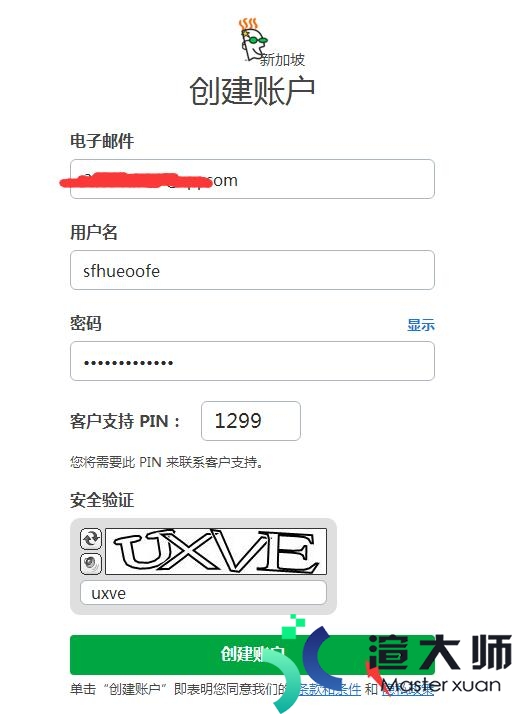
8。然后就是填写账单信息。点击“保存”;
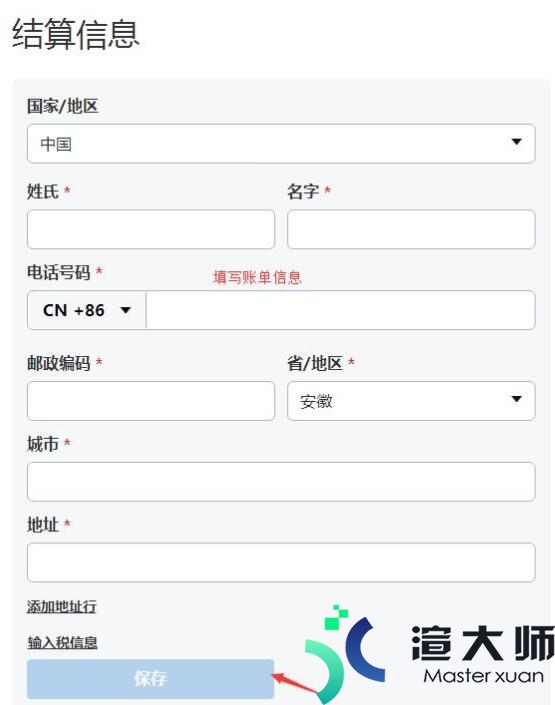
9。选择支付方式。再点击“保存”;
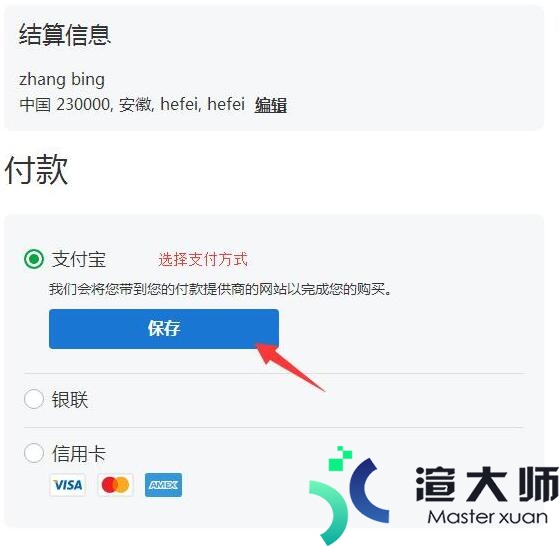
10。核对产品信息和价格。需要注意的是。默认的GoDaddy主机购买年限是36个月。如果只要购买1年切换到到12个月;
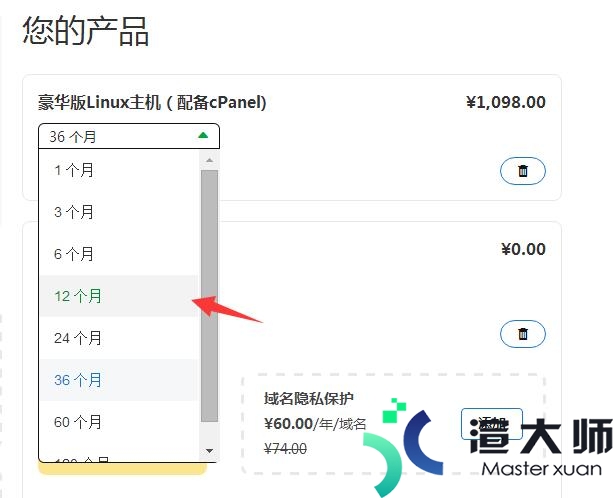
11。下拉到底部。点击“完成购买”按钮进入支付页面支付即可。
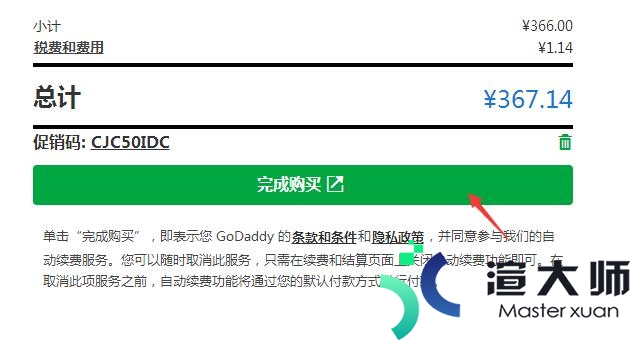
以上就是GoDaddy虚拟主机的方案介绍以及详细的购买流程。希望对大家有帮助。
本文地址:https://gpu.xuandashi.com/17838.html,转载请说明来源于:渲大师
声明:本站部分内容来自网络,如无特殊说明或标注,均为本站原创发布。如若本站内容侵犯了原著者的合法权益,可联系我们进行处理。分享目的仅供大家学习与参考,不代表本站立场!




